迈克菲怎么删除干净 迈克菲怎么卸载电脑软件
更新时间:2024-05-07 16:47:32作者:xtyang
迈克菲是一款广受欢迎的反病毒软件,但有时候用户可能需要删除或卸载它,要想彻底删除迈克菲并确保电脑软件干净,可以按照以下步骤进行操作。打开控制面板,找到迈克菲软件并选择卸载。接着根据提示完成卸载过程。使用专门的卸载工具来清除迈克菲残留的文件和注册表项。通过这些步骤,可以确保彻底删除迈克菲,让电脑保持清洁。
步骤如下:
1.打开电脑进入系统后,点击左下角的开始图标。
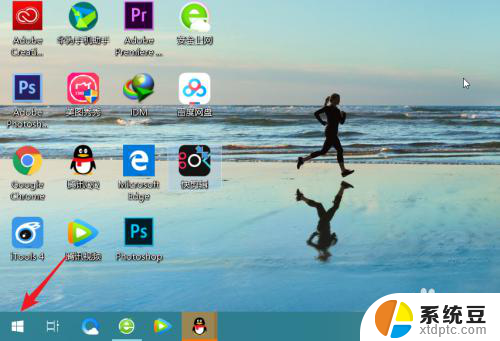
2.点击后,在安装的程序界面下滑。找到安装的迈克菲应用,右键点击选择卸载。
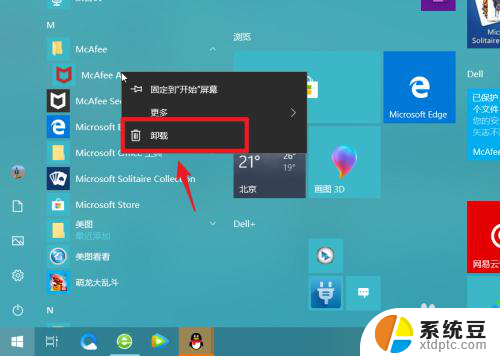
3.点击卸载后,会进入程序和功能选项,在页面中双击迈克菲的主程序。如下图所示。
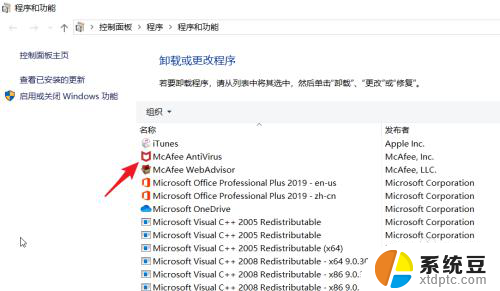
4.点击后,在删除迈克菲软件窗口中,勾选主程序,点击下方的删除。
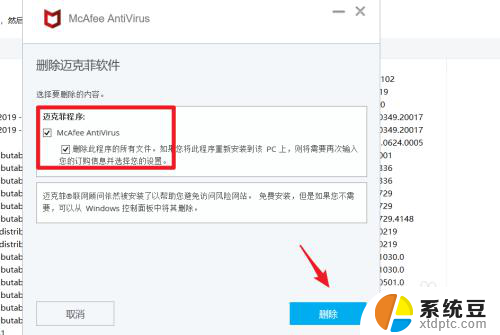
5.点击删除后,如果自己软件处在订购活动日期内。页面会弹出提醒,再次点击删除的选项。
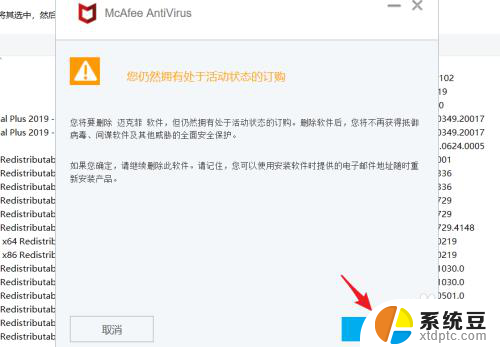
6.点击删除后,页面会出现删除状态,我们等待删除进度完成。整个删除进度大概需要3分钟左右。
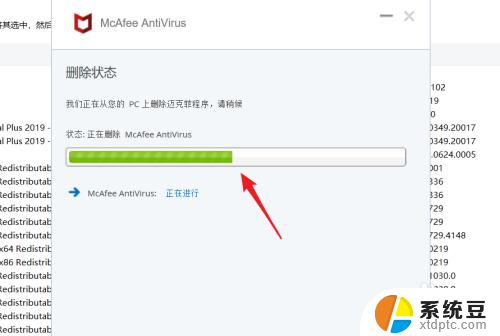
7.删除完毕后,页面会提示已删除软件。这时,选择右下方的立即重新重启选项即可。如果不想立刻重启,也可以点击左侧的稍后重新启动。。
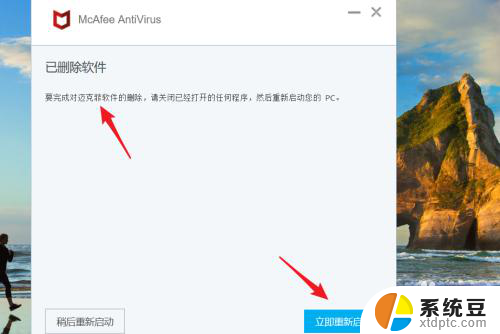
8.总结:
1.打开电脑,点击开始图标,右键点击迈克菲。
2.点击卸载的选项,在卸载界面,双击程序进入卸载。
3.勾选主程序,点击删除的选项,并确认删除。
4.等待删除完成,重启电脑即可。

以上是关于如何彻底删除迈克菲的全部内容的步骤,如果有需要的用户可以按照以上小编提供的步骤进行操作,希望能对大家有所帮助。
迈克菲怎么删除干净 迈克菲怎么卸载电脑软件相关教程
- 电脑上的软件如何卸载干净 如何彻底卸载软件
- 电脑里面卸载软件怎么卸载 如何彻底卸载电脑上的软件
- 怎样卸载系统软件 电脑系统中删除软件的步骤
- 苹果电脑 删除软件 苹果电脑怎样正确卸载软件
- 电脑上如何彻底删除一个软件 如何彻底卸载电脑上的软件
- 电脑怎样强制卸载软件 电脑软件如何彻底强制卸载
- inphic无线鼠标怎么连接电脑 英菲克鼠标PM7蓝牙版连接电脑步骤
- 电脑卸载残留怎么彻底删除 如何全面清除 Office 卸载残留文件
- 电脑怎么调大麦克风声音 麦克风声音怎么调大
- 怎么删除桌面隐藏应用 卸载隐藏软件或程序的方法
- 百度网页翻译功能在哪 如何在百度浏览器上使用翻译功能
- windows怎么测读写速度 u盘读写速度怎么测量
- 美版iphone12pro和国版有什么区别 iphone12pro美版和国行的配置差异
- 怎么关闭百度的无痕浏览 取消百度浏览器无痕浏览的方法
- 查询连接的wifi密码 电脑上查看WIFI密码步骤
- qq输入法符号怎么打 QQ拼音输入法如何打出颜文字
电脑教程推荐